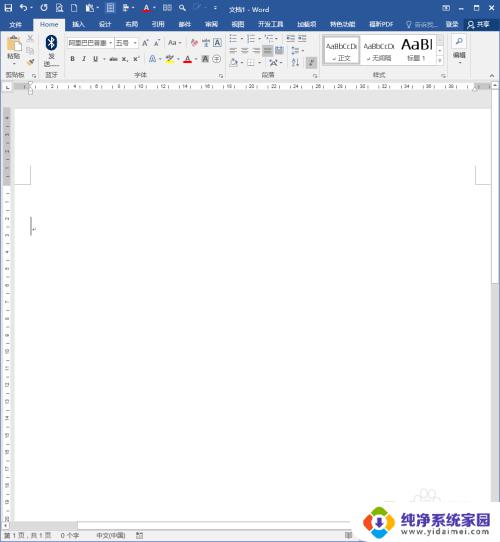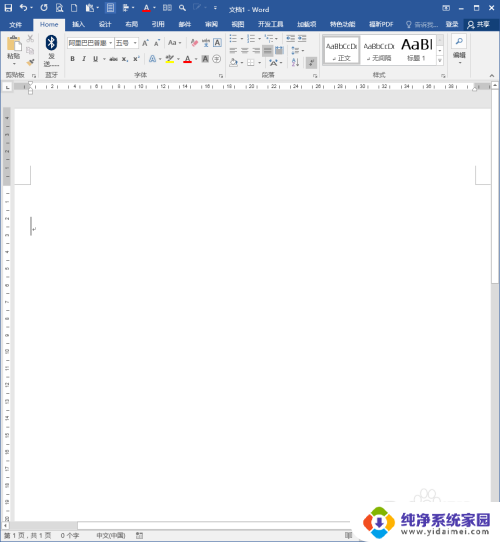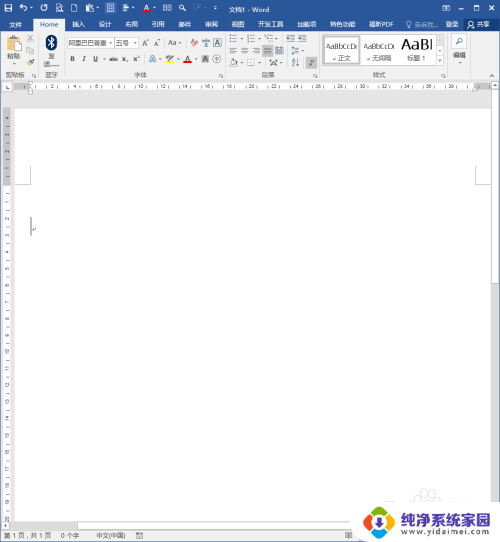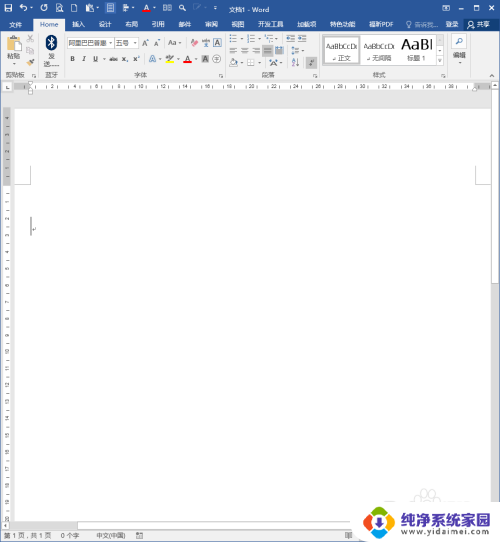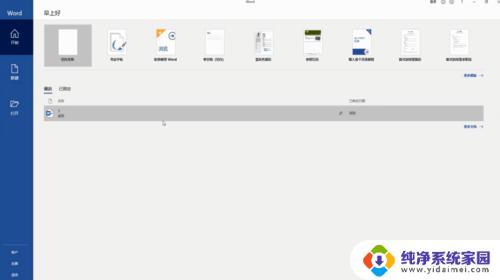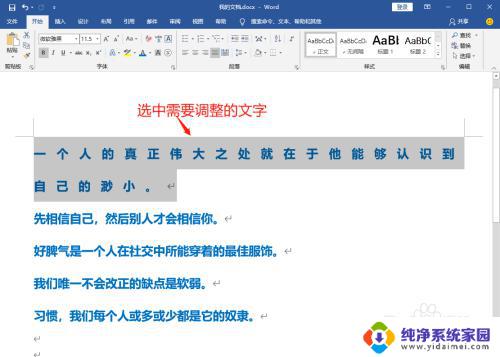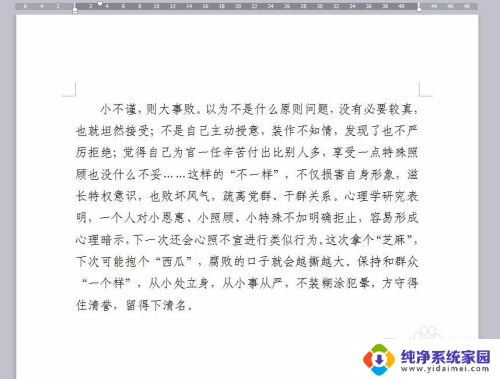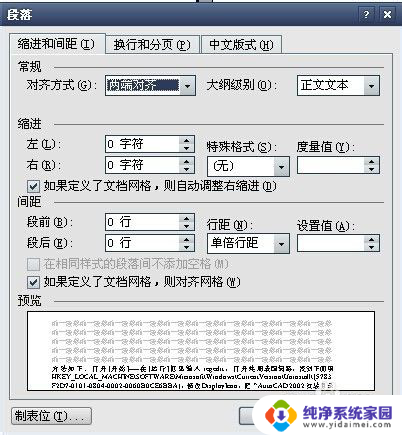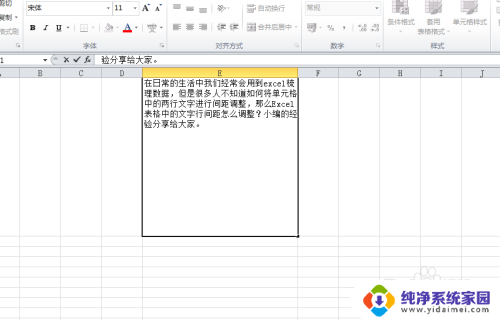文档中文字间距怎么调 WORD文档中如何调整文字的字间距
更新时间:2023-06-11 08:42:08作者:jiang
文档中文字间距怎么调,WORD文档作为电脑办公中常用的应用程序,我们难免需要对文档进行排版及修饰,而其中文字的排版就显得尤为重要,在WORD中,我们可以通过调整文本字间距来改善文字排版效果。正确使用字间距可以让文字更加清晰易读,提高排版质量。那么如何调整文字的字间距呢?下面将为大家详细介绍一下方法。
步骤如下:
1.如本例,要求对文档中的文字间距进行调整。

2.点击选中文字内容,点击鼠标右键,在弹出的菜单选项中点击选择【字体】选项。
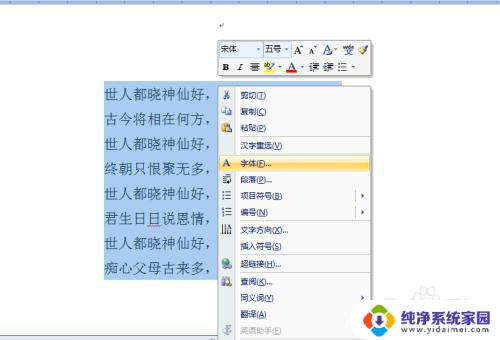
3.如下图,通过上一步骤,系统中弹出了【字体】对话框。

4.通过上一步骤,在系统中弹出的【字体】对话框中。点击[字符间距]选项卡,在对话框中点击[间距]后面的按钮,在弹出的选项中点击选择[加宽]选项,同时可以通过后面的[磅值]选项点击调整字符的间距,完成后点击【确定】按钮。
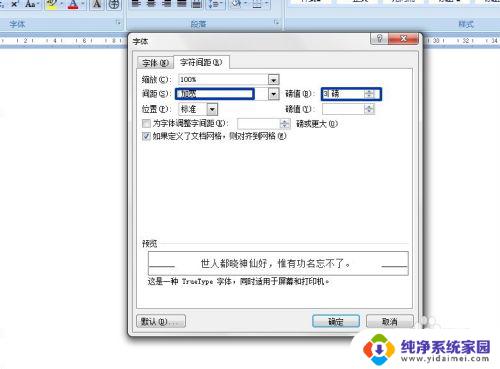
5.返回到文档中,通过以上操作步骤,文档中的文字间距就进行了调整。
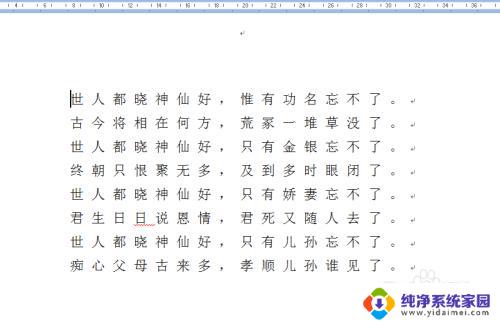
以上是关于如何调整文档中的文字间距的全部内容,如果您遇到了这种情况,可以按照本文提供的方法进行解决。希望这能对您有所帮助!